win11怎么安装安卓app?win11安装安卓app教程
win11怎么安装安卓app?众所周知,用户是能够在win11系统中使用安卓app的,所以今天小编就给你们带来了详细的使用win11系统安装安卓app的教程,想在win11系统中使用安卓app的用户快来试试看吧。
win11安装安卓app教程
1、首先,我们要确保自己的电脑支持虚拟化。
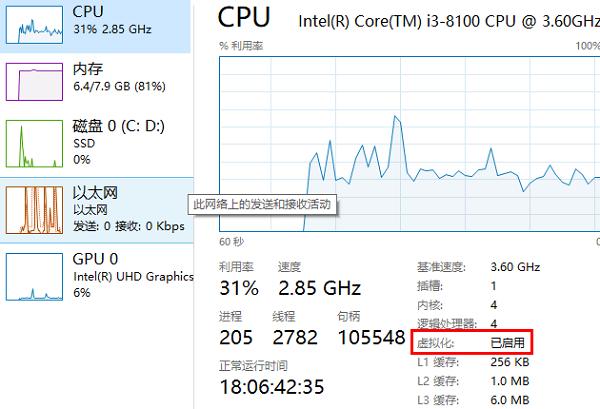 2、如果没有开启的话,可以进入windows功能中开启它。
2、如果没有开启的话,可以进入windows功能中开启它。
(1)操作简单,大家先按下快捷键“win+r”输入control,然后进入控制面板。
 (2)然后点击“程序”。
(2)然后点击“程序”。
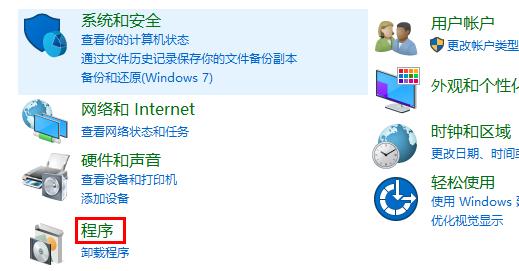 (3)在程序右侧点击“启用或关闭windows功能”。
(3)在程序右侧点击“启用或关闭windows功能”。
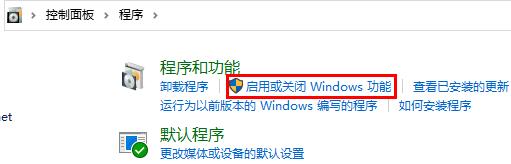 (4)最后勾选“虚拟机平台”并确定。
(4)最后勾选“虚拟机平台”并确定。
 3、接着我们去系统设置中将区域更改为“美国”。
3、接着我们去系统设置中将区域更改为“美国”。
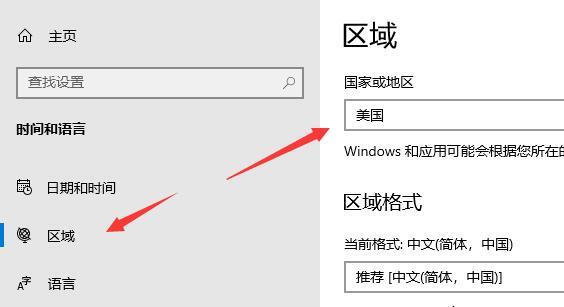 4、修改完成后进入微软商店,下载“Windows Subsystem for Android™ 。。。。。”应用。
4、修改完成后进入微软商店,下载“Windows Subsystem for Android™ 。。。。。”应用。
5、下载完成后打开该软件。
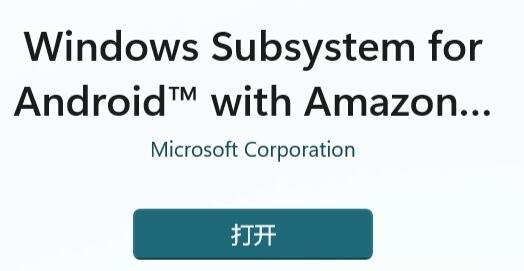 6、根据提示完成设置,进入以下界面后就可以关闭了。
6、根据提示完成设置,进入以下界面后就可以关闭了。
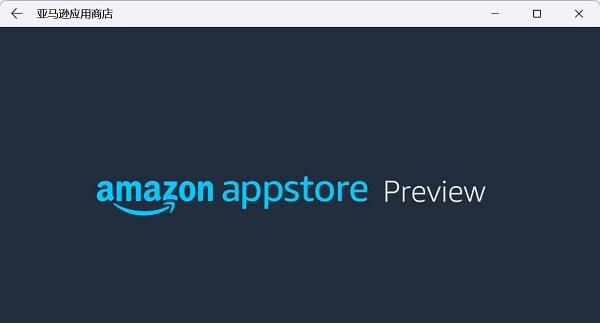 7、然后我们点开开始菜单,搜索“Android”,打开最佳匹配的设置。
7、然后我们点开开始菜单,搜索“Android”,打开最佳匹配的设置。
 8、在其中开启开发人员模式,确认已连接到ADB。保存ADB前的地址。
8、在其中开启开发人员模式,确认已连接到ADB。保存ADB前的地址。
 9、然后我们打开“windows powershell”,在其中输入“adb connect 127.0.0.1:58526(这里的数字填写自己电脑的端口)”。
9、然后我们打开“windows powershell”,在其中输入“adb connect 127.0.0.1:58526(这里的数字填写自己电脑的端口)”。
10、接着输入“adb install 。/coolapk.apk”(这里的coolapk.apk是我们准备的安卓安装包,也是填自己想要安装的应用程序名称)。
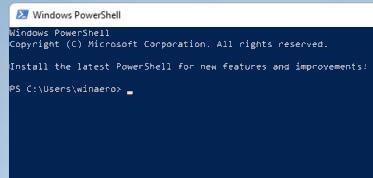 11、最后软件就会自动为你安装安卓应用了,安装完成后即可在win11中运行安卓app。
11、最后软件就会自动为你安装安卓应用了,安装完成后即可在win11中运行安卓app。
 12、另外,只有最新的win11才可以使用这个功能,所以大家要使用的话需要更新最新win11。
12、另外,只有最新的win11才可以使用这个功能,所以大家要使用的话需要更新最新win11。
上一篇:
win11右键怎么直接打开所有选项菜单?下一篇:
win11桌面的文件在c盘哪个文件夹?00
:00
后结束






 一分钟预约、五分钟响应、低至30分钟上门
一分钟预约、五分钟响应、低至30分钟上门



